- Filhandsamar for Mac
- FTP-klient for Mac
- Korleis kople til FTP på Mac: Beste løysinga i 2025
Korleis kople til FTP på Mac: Beste løysinga i 2025
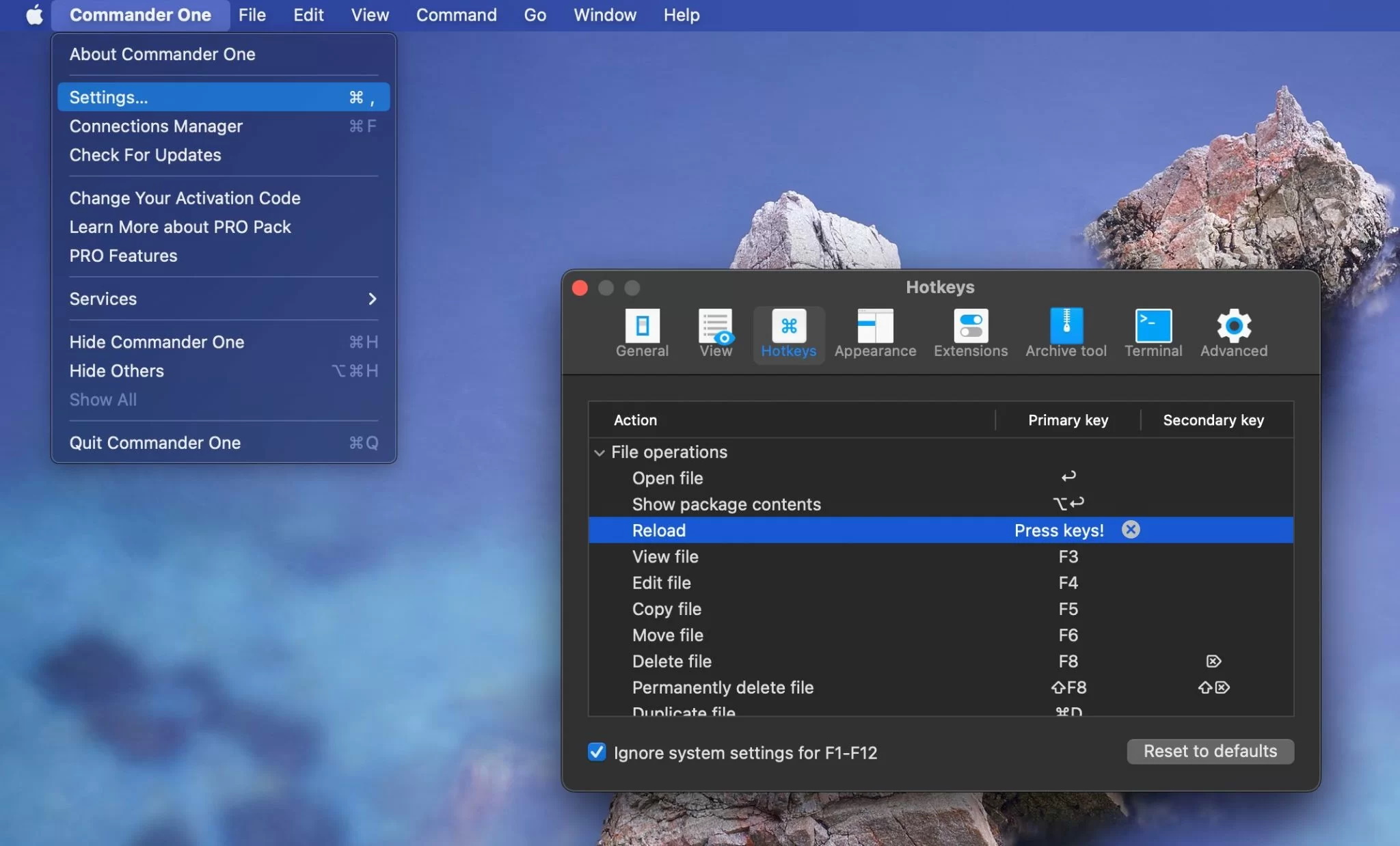
FTP (står for File Transfer Protocol) er ein standard nettverksprotokoll brukt for å overføre filer mellom ein klient og ein server over eit nettverk. Det er ein effektiv måte å laste opp filer til nettserverar, dele filer med andre brukarar og administrere nettsider på. Å bruke FTP på Mac er enklare enn du trur, og i denne artikkelen vil du lære alt du treng å vite om denne filoverføringsprotokollen. Vi vil også gi deg den beste FTP-klienten for Mac.
Kva er FTP og kva blir FTP brukt til?
FTP (File Transfer Protocol) er ein viktig metode for filoverføring sidan han har eksistert lenge, er svært allsidig, og har vorte teke med i utforminga av alle operativsystem og nettlesarar. Det gir ein enkel, men effektiv måte å sende og ta imot filer til/frå ein tenar. FTP kan òg brukast til å lage nettsider ved å laste opp data til tenarane til internettleverandøren din. Dessutan er FTP svært nyttig når det gjeld å overføre store filer.
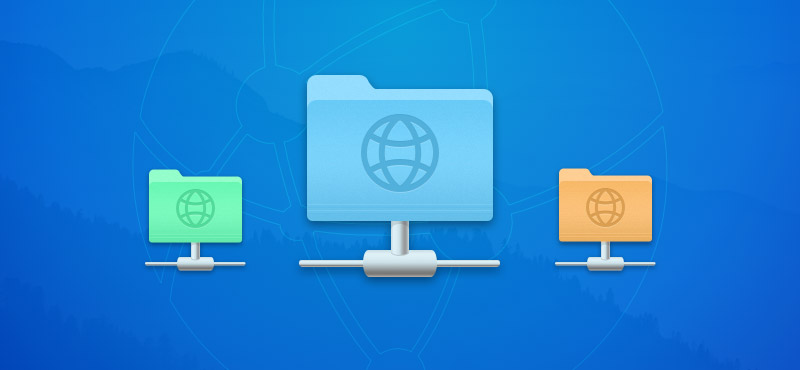
Føremoner med FTP:
- Effektivitet. FTP er svært god til å handtere store filer og mapper. Samstundes påverkar det nettverksressursane minimalt. Det er betre enn HTTP når ein skal overføre store mengder data.
- Pålitelegheit. FTP garanterer integriteten til dataoverføringar. Dersom tilkoplinga vert broten under overføringa, kan FTP enkelt ta opp att prosessen frå det punktet der han vart avbroten, når tilkoplinga er gjenoppretta.
- Kontroll. Med FTP har brukarane full kontroll over dataoverføringane. Det betyr at du kan velja spesifikke filer eller mapper å overføre, i tillegg til å kontrollera bandbreidda under overføringsprosessen.
Ulemper med FTP:
- Tryggleik. FTP manglar datakryptering. Men dei avanserte versjonane, FTPS og SFTP, tilbyr sterke krypteringsmekanismar, og sikrar såleis trygg overføring av sensitiv informasjon.
- Krev ekstra programvare. Sjølv om du kan bruke Finder for å opprette tilkopling til ein ekstern FTP-tenar, finst det tredjeparts klientar som tilbyr fleire funksjonar.
Nøkkelfunksjonar ved FTP-protokollen:
- Filoverføring: Som vi allereie har nemnt, er hovudføremålet med FTP å gjere det mogleg å overføre filer sømlaust mellom to einingar over eit nettverk eller Internett. FTP let deg anten laste opp eller laste ned filer.
- Kataloghandsaming: Med FTP kan brukarar handsame katalogar, altså endre namn, slette, og opprette katalogar på tenaren, som om dei var på den lokale datamaskina.
- Filadministrasjon: FTP har funksjonar for filhandsaming, som betyr at brukarar kan endre namn på, slette og endre filrettar direkte på tenaren.
Korleis bruke FTP på Mac via Finder
Ein av dei mest opplagde måtane å få tilgang til FTP på Mac er ved å bruke Finder. Her er det du må gjere:
1. Gå til “Systeminnstillingar” på Mac-en din.
2. Gå til “Generelt” og vel “Deling”.
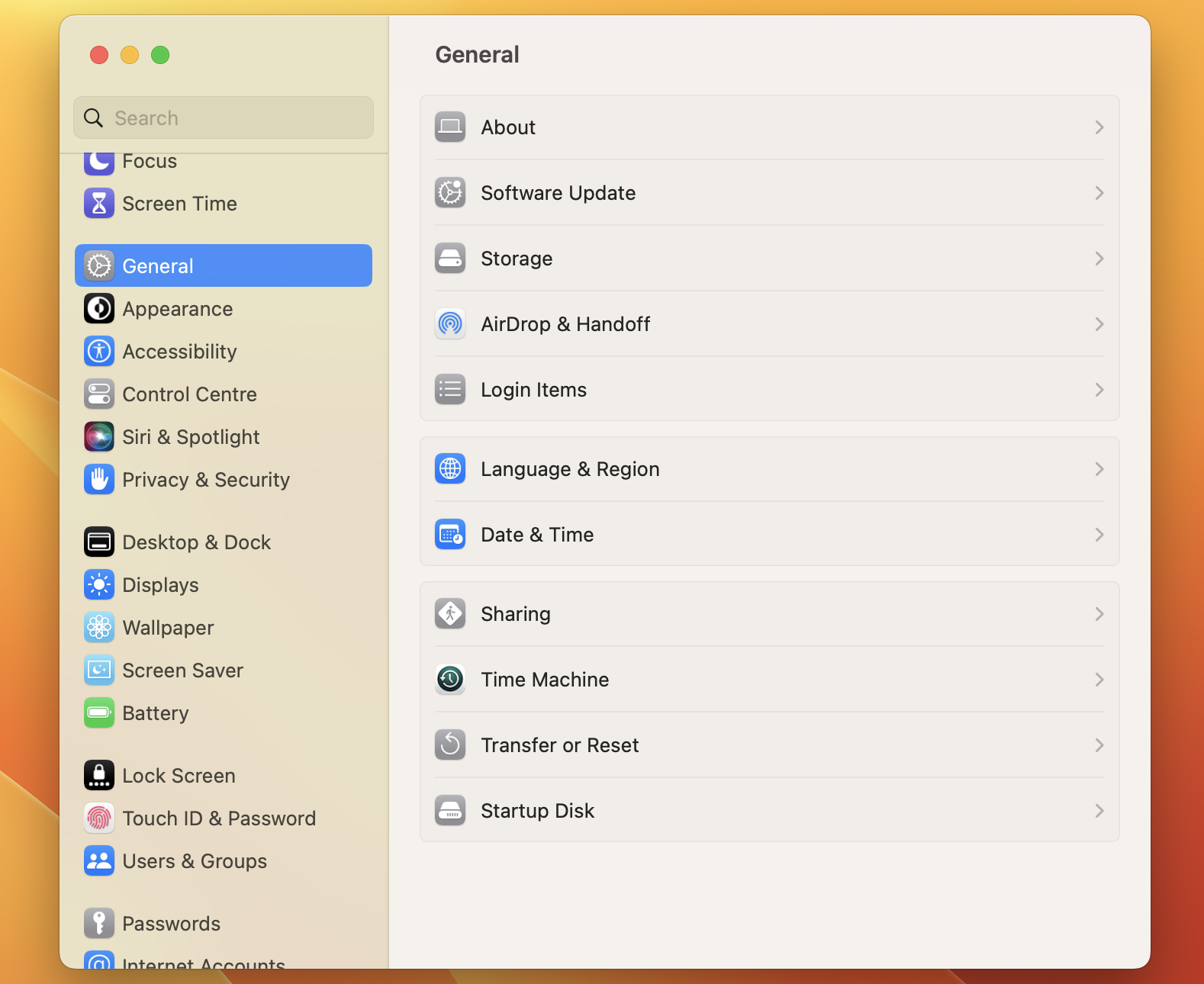
3. Kryss av for “Fildeling” og klikk på “Alternativ”.
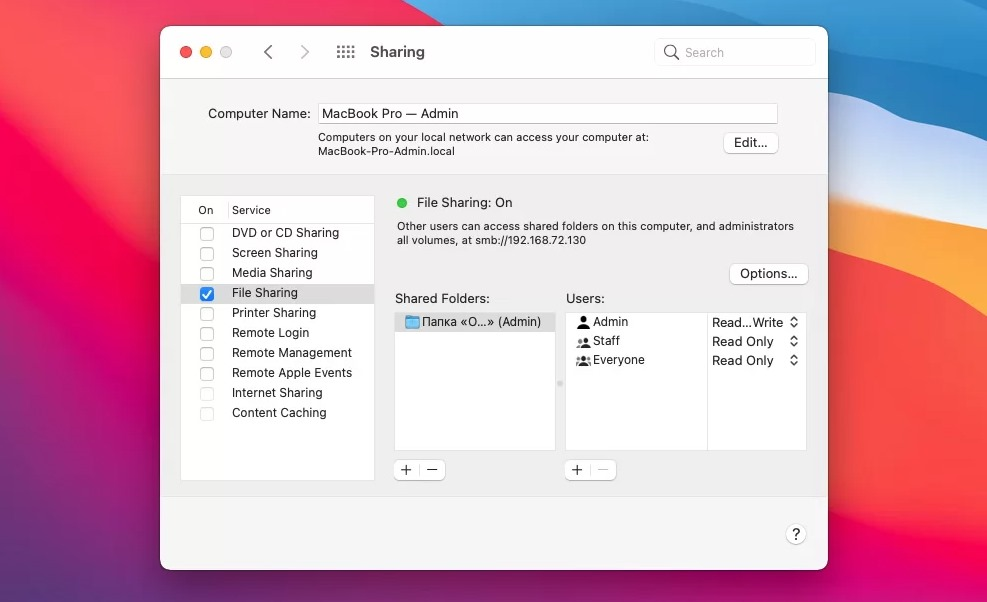
4. Vel “Deling av filer og mapper ved bruk av FTP”.
Når du er ferdig, vil andre brukarar kunne få tilgang til delte filer og mapper på datamaskina di. For å få tilgang til filene til ein annan person gjennom ein FTP-tenar, følg desse enkle stega:
1. Gå til Finder-menyen og klikk på “Gå”.
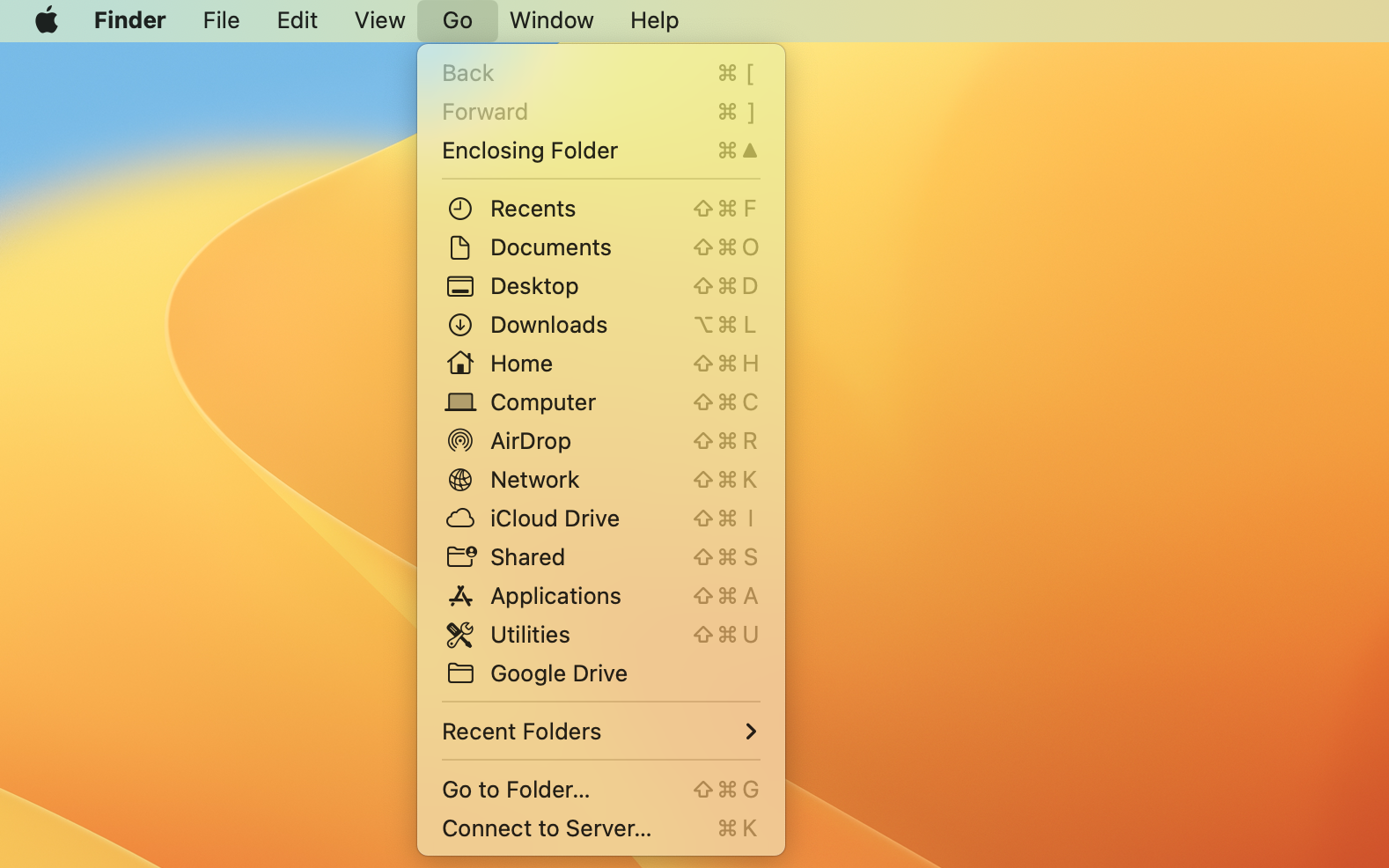
2. Vel “Kopla til tenar” frå rullegardinmenyen.
3. Skriv inn serveradressa, inkludert ftp://
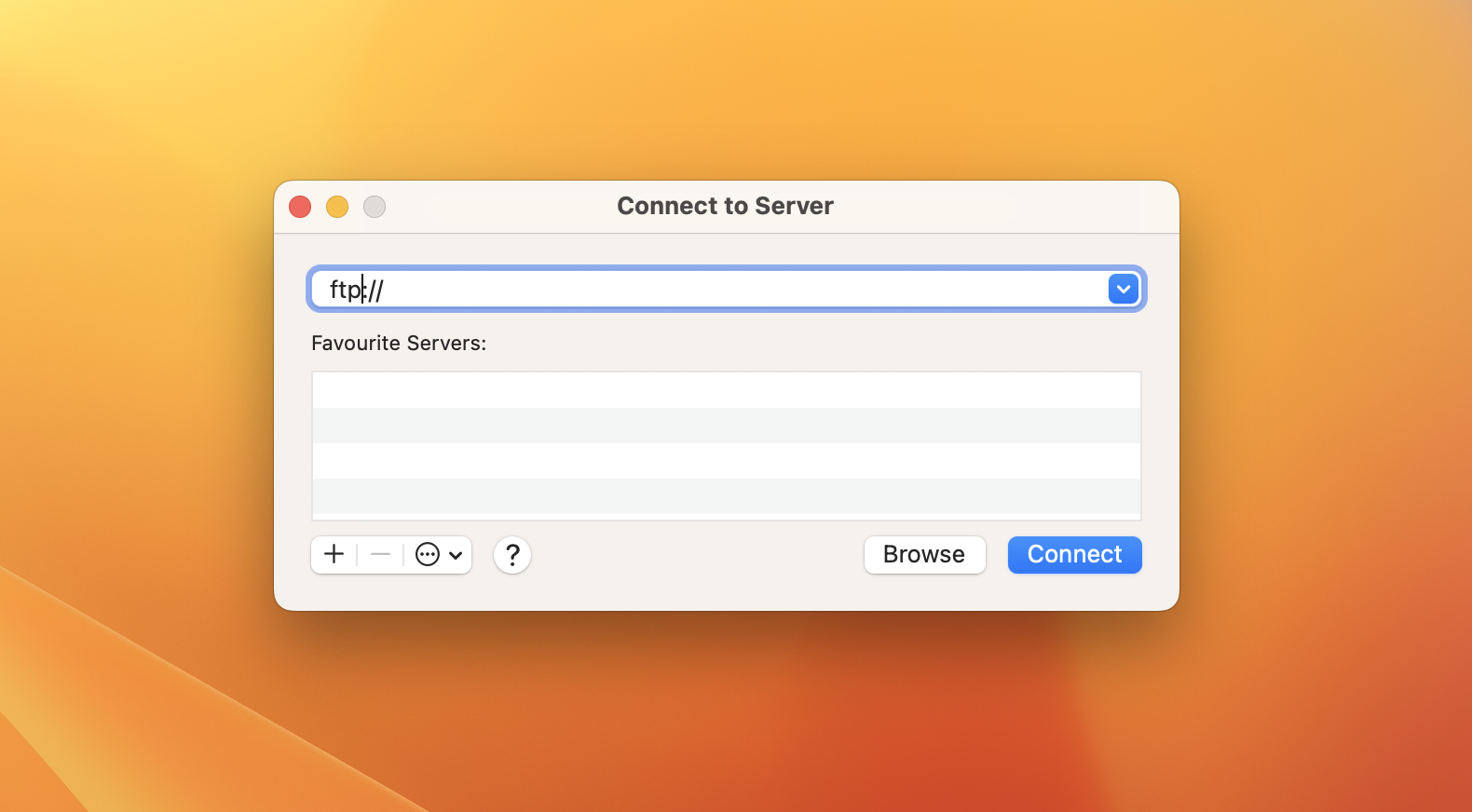
4. Trykk på “Koble til” og skriv inn innloggingsinformasjon for FTP-tenaren du prøver å koble til.
Sjølv om Mac sin innebygde FTP-klient er enkel å bruke, er han berre lesevennleg. For å laste opp, redigere og administrere filer på tenaren, bør du vurdere å bruke tredjeparts FTP-klientar.
Korleis bruke FTP på Mac via Terminal
Terminal er eit kraftig verktøy som gir deg direkte tilgang til kommandolinjegrensesnittet på datamaskina di. Og du kan bruke det til å slå på FTP på Mac. Men bruk det varsamt, særleg om du ikkje er kjend med kommandolinjeoperasjonar.
Her er altså korleis du får tilgang til FTP ved å bruke Terminal:
1. Opne Terminal på Mac-en din. Du kan gjere dette på fleire måtar: ved å bruke Launchpad, Spotlight-søk, eller frå Program-mappa i Finder.
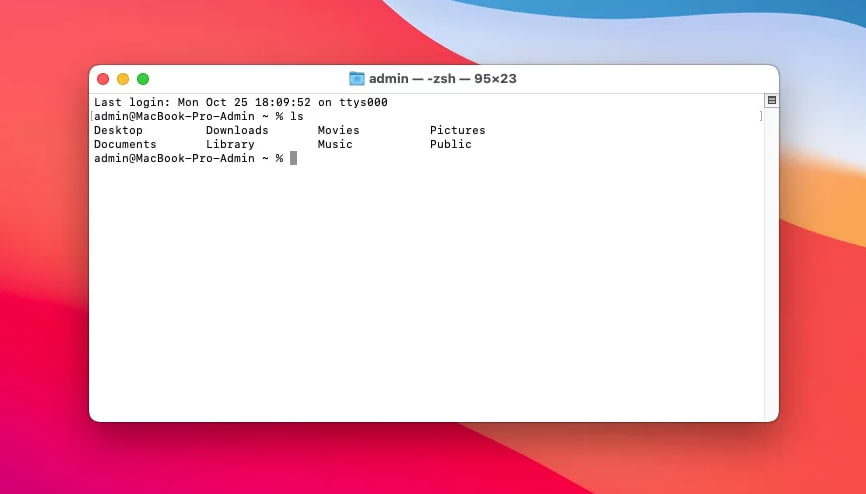
2. I terminalvindauget, skriv inn FTP IP-adresse (der IP-adresse er adressa til FTP-tenaren du vil koble til). Til dømes: ftp ftp.example.com. Trykk Enter.
3. Skriv deretter inn brukarnamn og passord.
4. Når du er tilkopla, kan du navigere og arbeide med filene på tenaren ved å bruke vanlege kommandoar:
ls : List opp filer og mapper.
cd : Byt katalog.
get : Last ned ei fil frå tenaren til Mac-en din.
put : Last opp ei fil frå Mac-en din til tenaren.
pwd : Skriv ut gjeldande katalog.
quit : Avslutt FTP-økta.
Som nettutviklar består kvardagen min av konstante filoverføringar. Difor må det ideelle verktøyet mitt handtere store mengder filer saumlaust, gi eit tydeleg oversyn over serverkatalogar og tilby påliteleg synkronisering. Diverre oppfyller ikkje FileZilla behova mine. Mangelen på avanserte FTP-funksjonar og eit strømlinjeforma grensesnitt hemmar arbeidsflyten min. Eg treng eit alternativ som forenklar prosessen og aukar effektiviteten.— Reddit
Enkel måte å koble til FTP - Commander One
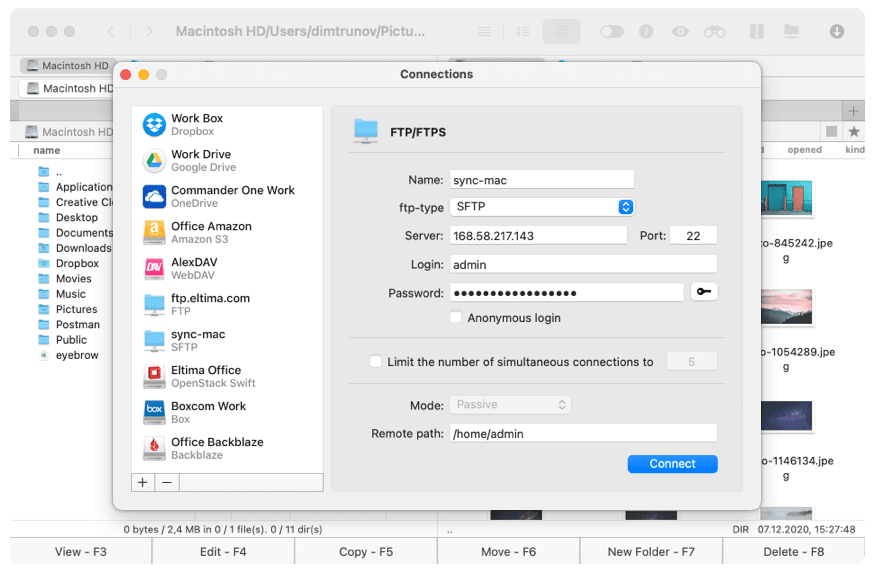
Commander One FTP-overføringsverktøy for Mac brukar kryptering for å sikre at alle datapakkar berre er tilgjengelege for dei som har krypteringsnøklane. Det er eit påliteleg verktøy som er designa for å leggje til rette for ei rekkje ulike oppgåver, og dekkjer FTP og andre store overføringsprotokollar.
Det har god brukbarheit takka vere eit dobbeltpanel-design som gjer det veldig enkelt å organisere overføringane dine. Det er òg kompatibelt med ei rekkje ulike einingar. Vi anbefaler sterkt Commander One for alle som ser etter eit solid FTP-verktøy for Mac.
Fordelar
- Terminalemulator
- Skymaskin-kompatibel
- Rekke ulike klienttypar, inkludert FTP
- Solide krypteringsnivå
- Dobbeltpanel for enkel filhandsaming
Ulemper
- Ingen verktøy for å synkronisere katalogar
- Ingen verktøy for fleirnamngjeving
Toppfunksjonar:
- Delt vindauge-grensesnitt
- Innebygd filvisar
- Støtte for fleire skytjenester
- Verktøy for arkivering og utpakking
- Tilpassbart utsjånad
- Ulike søkjemetodar
- Snarvegs-tastoppsett
- Innebygd terminal
- Redigere filer direkte på serveren
- Opprette arkiv direkte på serveren
Korleis koble til FTP via Commander One
1. Last ned og installer Commander One på Mac-en din. Når appen er installert, start ho.

2. Få tilgang til tilkoplingshandteraren i Commander One ved å bruke ein av følgjande metodar:
- Klikk på det tilsvarande ikonet på verktøylinja.
- Naviger til “Vindauge” og vel “Tilkoplingshandterar.”
- Bruk hurtigtasten Command+F.
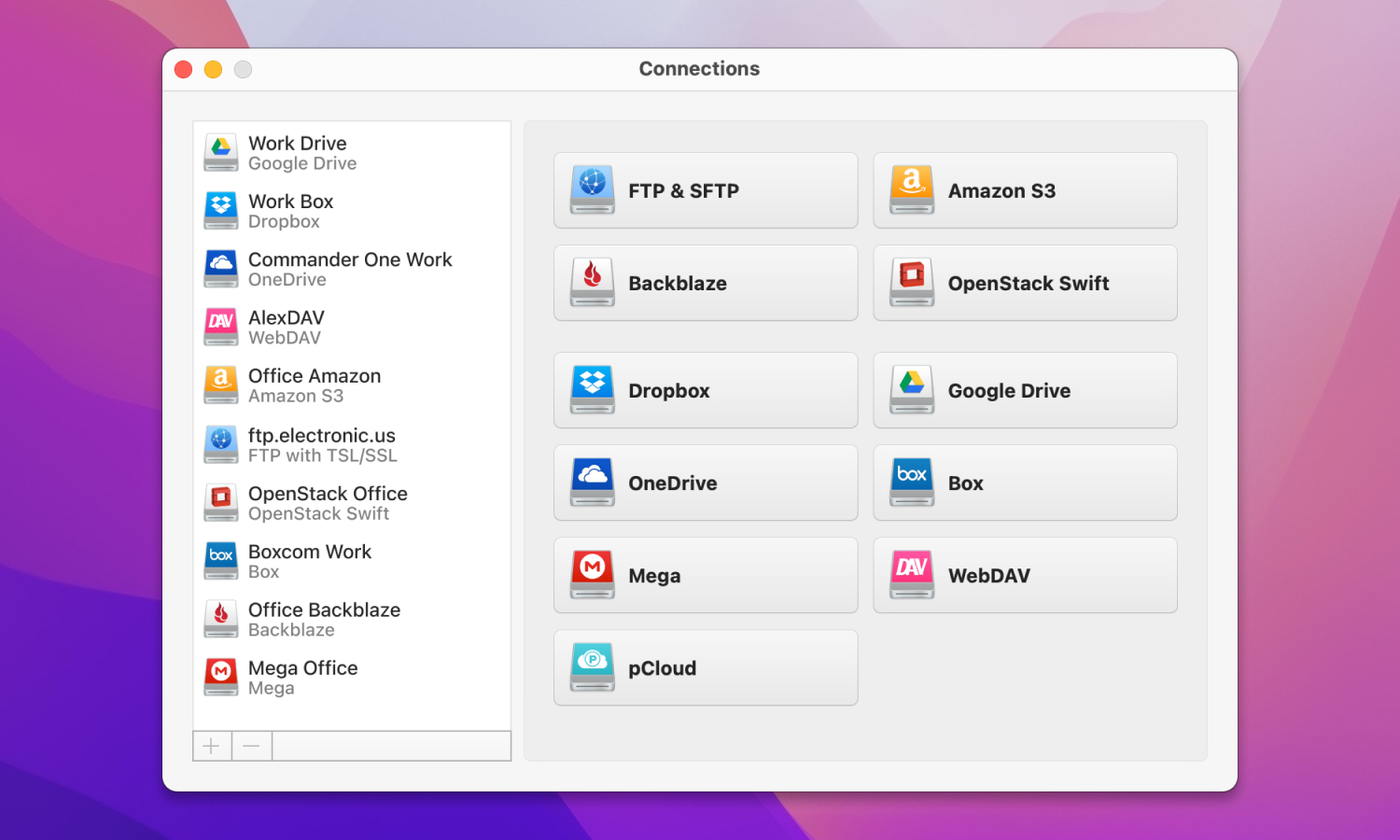
3. Vel «FTP & SFTP»-ikonet.
4. Skriv inn tilkoplingsdetaljane: namn på tilkoplinga, serveradresse og port, brukarnamn og passord. Oppgi òg den eksterne stien.
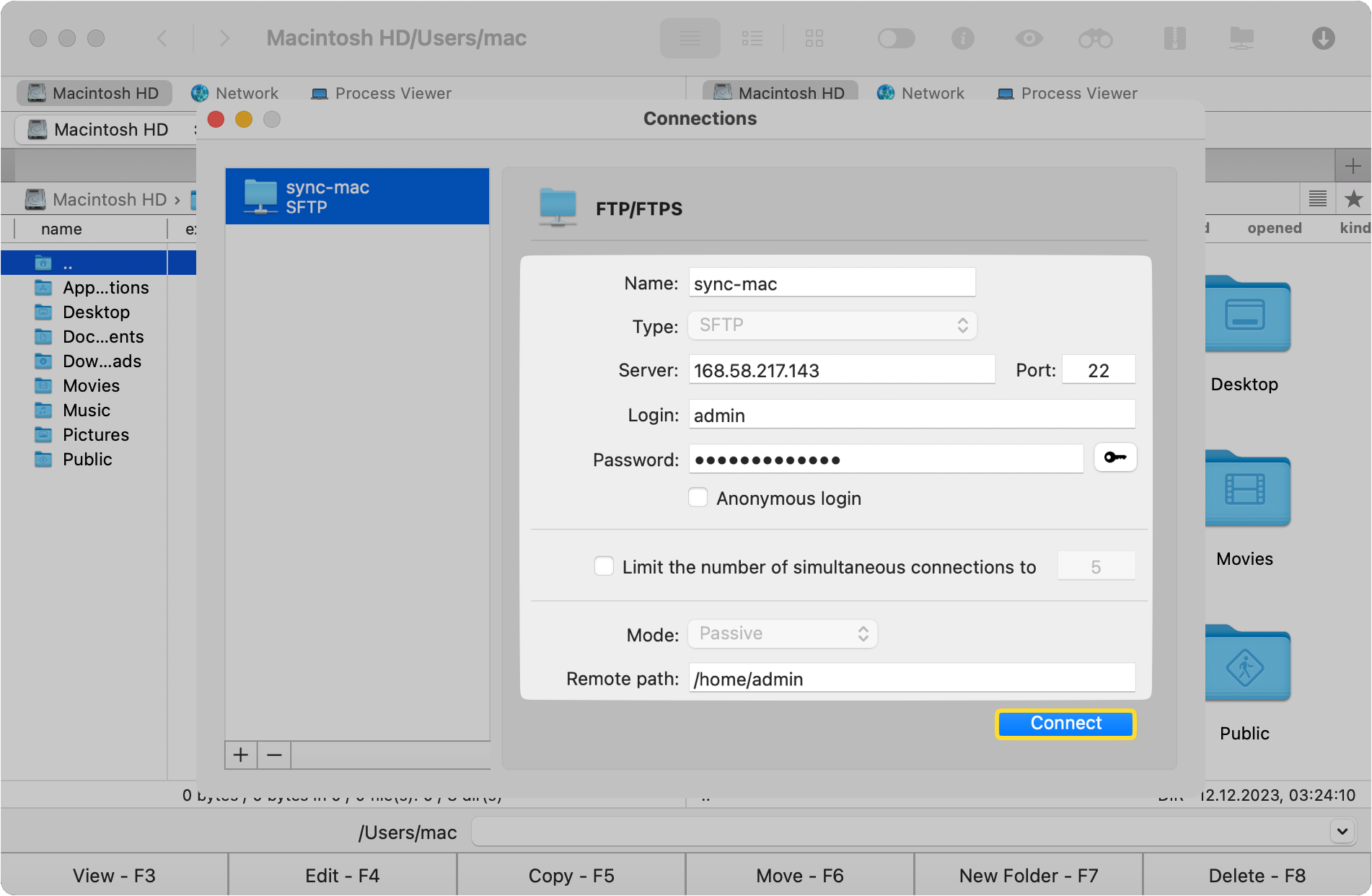
5. Klikk på Koble til.
Er FTP sikkert og korleis kan ein auke sikkerheitsnivået for FTP?
Mange ønskjer å vite om tryggleiksfunksjonar på FTP. Du har kanskje høyrt om SFTP, ein nyare overføringsprotokoll som vart utvikla med auka tryggleik i tankane. Dette er fordi macOS FTP ikkje er den mest sikre overføringsprotokollen som finst. Han gir eit visst nivå av tryggleik ved at du må bruke brukarnamn og passord. Men desse er lette å hacke. I tillegg nyttar ikkje FTP nokon form for kryptering eller tunnelering.
Den største skilnaden mellom FTP og SFTP er nivået av tryggleik. I motsetnad til FTP, gir SFTP betre tryggleiksfunksjonar og brukar ein sikker SSH-kanal for å overføre data og filer.
For å auke tryggleiksnivået må du:
- Bruke sikre versjonar av FTP. Det finst to sikre versjonar – FTPS og SFTP.
- Sterk autentisering. For å beskytte FTP-kontoane dine, er det tilrådd å bruke sterke og unike passord. Du kan òg legge til eit ekstra lag med tryggleik ved å bruke totrinnsautentisering. Dette er likevel berre tilgjengeleg i SFTP.
- Bruke ein VPN. Eit virtuelt privat nettverk (VPN) krypterer all trafikken din, inkludert FTP-tilkoplingar.
Alternative FTP-klientar
Den innebygde FTP-klienten på Mac-en din har avgrensa funksjonalitet og gir berre lesetilgang til tenarar. Heldigvis finst det tredjepartsklientar som opnar for fleire val, som redigering, filhandsaming med meir. Her er nokre alternativ du kan vurdere:
- Commander One
- CloudMounter
- Cyberduck
- FileZilla
- ForkLift
- Transmit
- Viper FTP
For å velje den beste FTP-klienten for Mac, anbefaler vi at du vurderer desse kriteriane:
- Brukarvennleg grensesnitt. Eit godt utforma og intuitivt grensesnitt kan bety mykje for arbeidsflyten din med filer, handsaming, nedlasting og navigasjon.
- Kompatibilitet. Pass på at klienten du vel er kompatibel med macOS for å sikre sømlaus integrasjon mellom FTP-klienten og plattforma.
- Sikkerheit. FTP-klienten bør støtte sikre tilkoplingsprotokollar som FTPS eller SFTP for å verne om dataene dine.
- Fart og pålitelegheit. Den beste filhandsamaren bør tilby raske og stabile overføringshastigheiter, og kunne handtere store filer effektivt utan krasj eller heng.
- Funksjonssett. Funksjonar som støtte for dra-og-slepp-overføring, mappesynkronisering og fjernredigering kan gjere deg mykje meir effektiv.
Om du vil vite meir om desse FTP-løysingane for Mac, anbefaler vi at du les artikkelen “7 Best FTP Clients for Mac“. Her finn du grundige omtalar av kvar enkelt macOS FTP-klient frå lista, samt ei samanlikningstabell. Du får òg vite meir om skilnadene mellom SFTP, FTP, FTPS og FTPES.
Konklusjon
Å få tilgang til ein FTP-tenar er enkelt, og det finst fleire måtar å gjere det på. Du kan bruke Finder eller koble til FTP via Terminalen. Eller du kan velje tredjepartsverktøy for å overføre og handtere filer på tenaren meir effektivt.
Ofte stilte spørsmål
Dedikerte FTP-klientar er den beste og mest praktiske måten å overføre filer på. Brukarar brukar oftast Commander One. Applikasjonen er svært enkel å kople til FTP og har eit brukarvennleg grensesnitt. Med Commander One kan du enkelt overføre filer, endre filer direkte på serveren, og kople til fleire skytjenester samtidig.
Ja, macOS tilbyr innebygd moglegheit for å koble til ein ekstern server. Du er derimot avgrensa til vanleg FTP og FTPS, og du kan koble til serverar i skriveverna modus. For meir funksjonalitet og fleire funksjonar, tilrår vi å vurdere ein tredjepartsapp som Commander One.
Dessverre kan du ikkje koble til FTP gjennom ein nettlesar. Støtta for FTP-protokollen i nettlesarar som Mozilla og Chrome vart fjerna i 2021.
SFTP-tenaren på ein Mac er slått av som standard, men slik kan du slå han på. Opne System Preferences: /Applications/Utilities/ mappa. Klikk på “Deling”-seksjonen. Aktiver boksen ved sida av “Fjerninnlogging”. Då er du ferdig! Mac-en din tillèt no SFTP-tilkoplingar.
